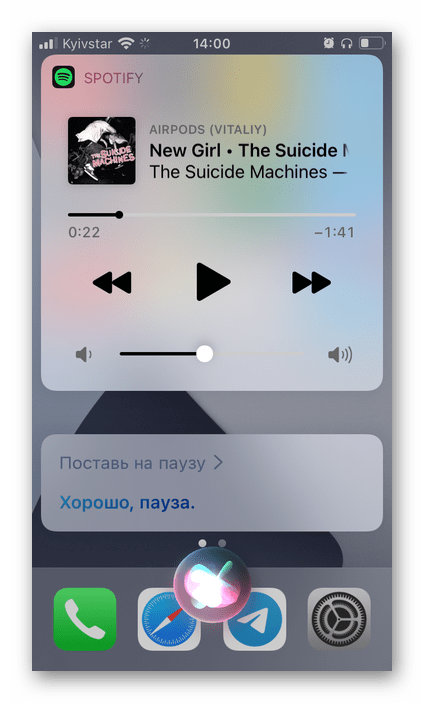Зміст

Важливо! перш ніж приступити до вивчення того, яким чином здійснюється управління AirPods, рекомендуємо ознайомитися з представленими за посиланнями нижче статтями. Вони допоможуть скласти загальне уявлення про те, як підключити і налаштувати навушники.
Детальніше:
Як підключити Аірподс до айФону
Як налаштувати Аірподс на айФоне
Основні дії
Єдиним елементом управління, який має AirPods, є датчик натискання. Його розташування на моделях 1-го та 2-го поколінь, а також на моделі Pro показано на зображенні нижче.

У моделях 1-го і 2-го покоління єдиним методом управління є подвійне торкання датчика натискання. У першій версії за замовчуванням ця дія викликає Siri, у другій – перемикає трек. Для того щоб призначити інші команди, слід звернутися до налаштувань Bluetooth в iOS – це можуть бути як однакові, так і різні значення для лівого і правого навушника.

Доступні наступні варіанти:
- Siri;
- Пуск / Пауза;
- Наступна доріжка;
- Попередня доріжка;
- Вимкнено.
Остання команда дозволяє повністю деактивувати Датчик натискання, але це робить їх використання менш зручним.
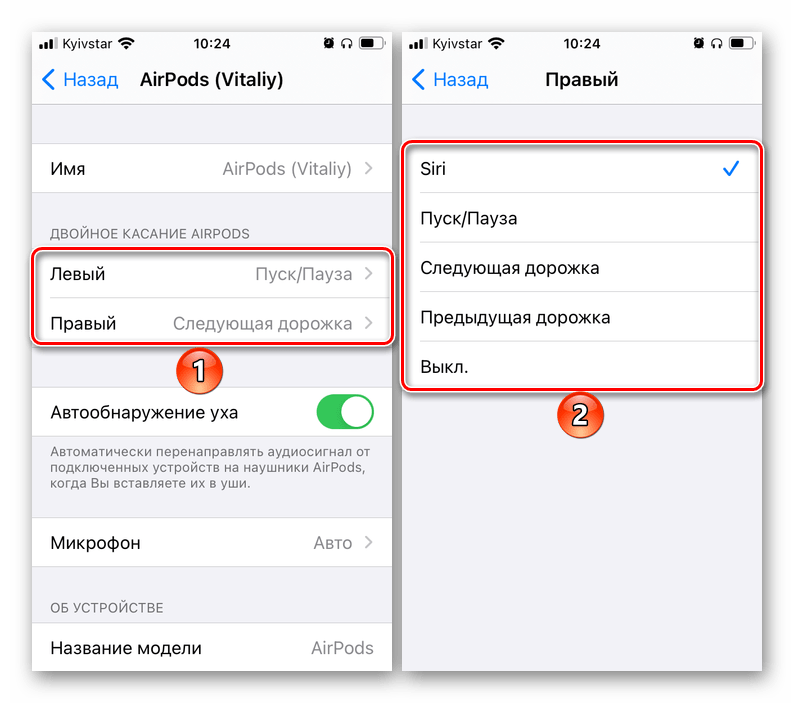
AirPods Pro надають практично ті ж можливості для управління, що і «молодші» моделі, з тією лише різницею, що основних команд більше, але їх не можна змінити і вони ідентичні як для лівого, так і для правого навушника. Так, одиночне торкання датчика відповідає за " Пуск / Пауза» , подвійне-за »наступний трек" , потрійне – " попередній трек» .

Утримування датчика дозволяє змінити режим шумозаглушення або викликати Siri, в залежності від того, яку дію було задано в Налаштуваннях (розповідається в статті, посилання на яку дана на початку).

Читайте також: Як перейменувати AirPods
Дзвінки та повідомлення
Для того щоб відповісти на вхідний дзвінок в AirPods 1-го і 2-го покоління, слід двічі торкнутися датчика натискання. У AirPods Pro це робиться одним дотиком. Аналогічні дії необхідно виконати для того, щоб скинути дзвінок або переключитися на інший.
Детальніше: як відповісти на дзвінок в Аірподс

Якщо Ви користуєтеся голосовим асистентом від Apple і активували в налаштуваннях пристрою розпізнавання команди " Привіт, Сірі» або призначили її на один з навушників, таким чином можна здійснюватися голосові виклики. Досить звернутися до помічника і сказати: " Зателефонуйте * ім'я в адресній книзі»" . Якщо ви хочете зателефонувати через якийсь сторонній додаток, наприклад, месенджер Telegram , його назву слід додати до команди: " Подзвони * ім'я в адресній книзі * в Телеграм» .
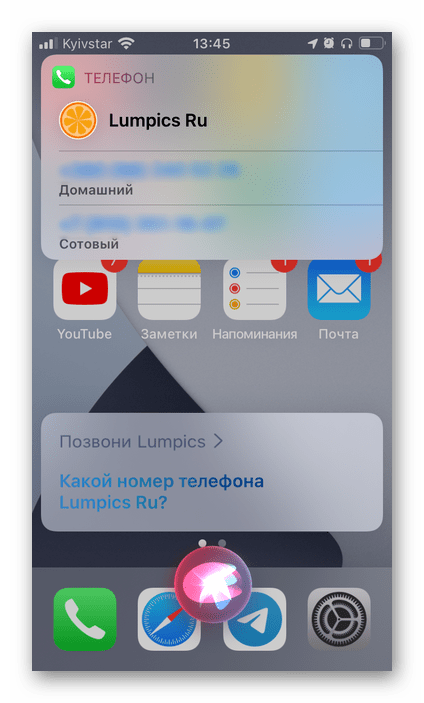
Аірподс і сірі можна використовувати не тільки для прийому і здійснення дзвінків, але і для відправки повідомлень. Будь-яким зручним способом викличте голосового асистента і скажіть: " надішліть повідомлення * ім'я в адресній книзі»" , а потім надиктуйте текст, перевірте його та надішліть. Як і з дзвінками, якщо хочете написати що-небудь через стороннє додаток, додайте до команди його назву.
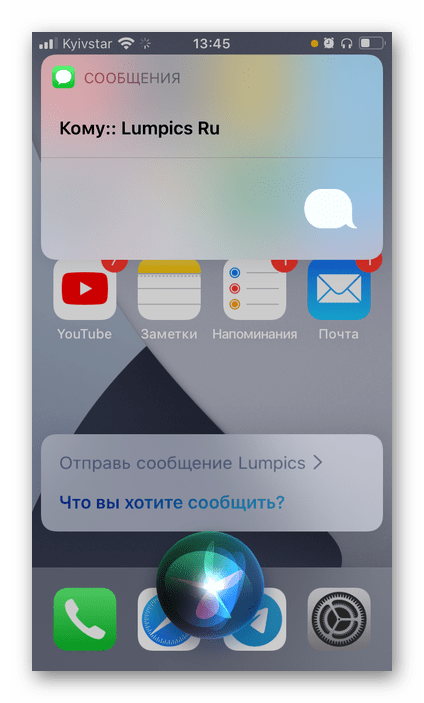
Управління відтворенням
Основні дії, які нами були позначені вище, в першу чергу, дозволяють управляти відтворенням аудіо та відеоконтенту. Розглянемо їх більш детально.
Відтворення/ Пауза
У AirPods 1-го і 2-го покоління ця дія потрібно самостійно призначити хоча б на один з навушників, звернувшись до налаштувань. Як тільки це буде зроблено, подвійне торкання буде запускати відтворення і/або призупиняти його.
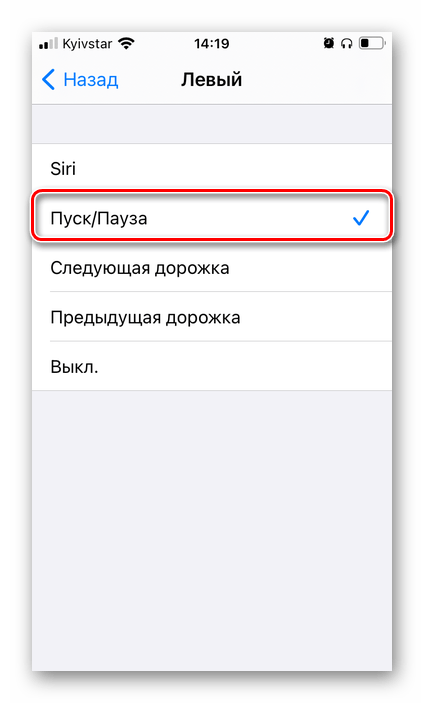
В AirPods Pro " Пуск / Пауза» здійснюється одиночним дотиком датчика натискання на будь-якому з навушників і ця дія не може бути змінено.

Перемикання треків
Схожим чином справи йдуть і з перемиканням треків на бездротовому аксесуарі першого і другого покоління-спочатку потрібно призначити команду " Наступна доріжка» та / або " попередня доріжка» на один з навушників або Різні на лівий і правий.
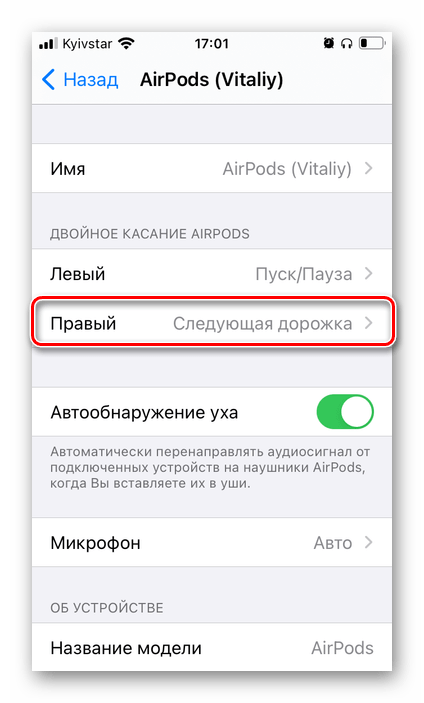
Детальніше: як перемикати музику в AirPods
В Аірподс про переключити трек на наступний можна подвійним дотиком датчика, а перейти до попереднього – потрійним. Як і відтворення / пауза, ця дія працює на кожному з навушників і не може бути змінена.
Детальніше: як перемикати музику в AirPods Pro

Регулювання гучності
Як вже можна було зрозуміти з вищесказаного, можливість збільшення і/або зменшення рівня гучності в навушниках AirPods шляхом впливу на датчик натискання, незалежно від їх моделі, відсутня. Зробити це можна тільки за допомогою Siri або пристрою, до якого навушники підключені. Більш детально про це ми розповідали в окремій статті.
Детальніше: як регулювати гучність музики в Аірподс
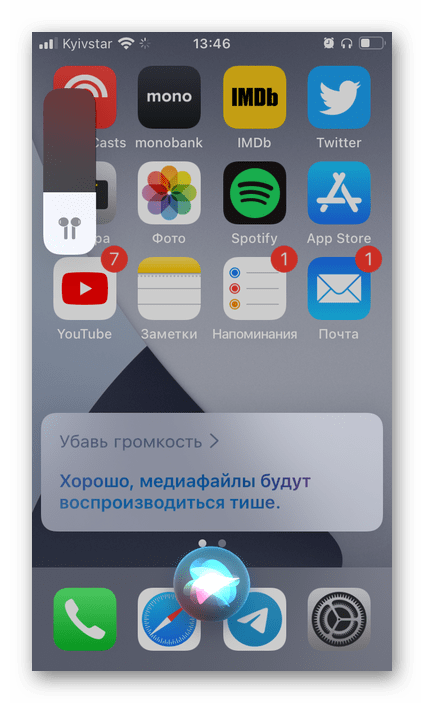
Виклик Siri та інші команди
Виклик сірі, як вже було позначено вище, може бути призначений на один з навушників – це доступно і для «звичайних» Аірподс, і для моделі про. За допомогою голосового асистента можна виконувати всі ті дії, які не дозволяють робити навушники, наприклад, змінювати рівень гучності, перемотувати аудіо і відео на вказаний часовий відрізок, запускати додатки, здійснювати голосові виклики, відправляти текстові повідомлення і багато іншого. Все що для цього потрібно – викликати помічника дотиком датчика натискання або голосовою командою, озвучити бажану задачу і, в разі потреби, підкоригувати її.
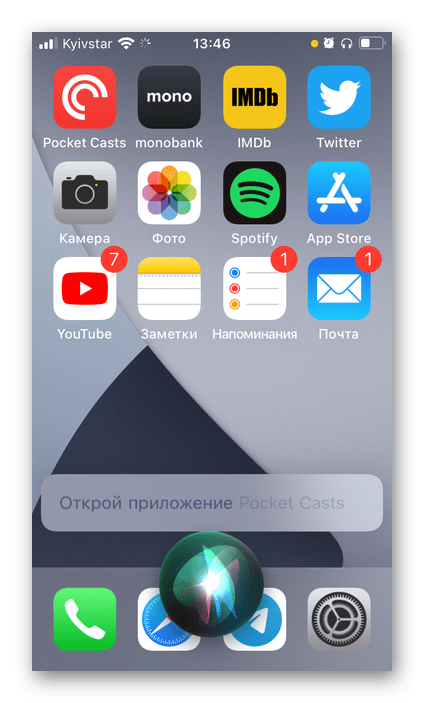
Шумозаглушення (тільки AirPods Pro)
Однією з характерних відмінностей між AirPods першого і другого покоління і AirPods Pro, крім дизайну і типу, є режим активного шумозаглушення, управляти яким можна як на парному пристрої, так і за допомогою утримання датчика натискання. Про всі його особливості ми розповідали в інструкції з налаштування навушників, де також порушена тема перевірки прилягання до вух і приховані настройки, підтримувані аксесуаром.
Детальніше: Як налаштувати та використовувати режим шумозаглушення в AirPods Pro
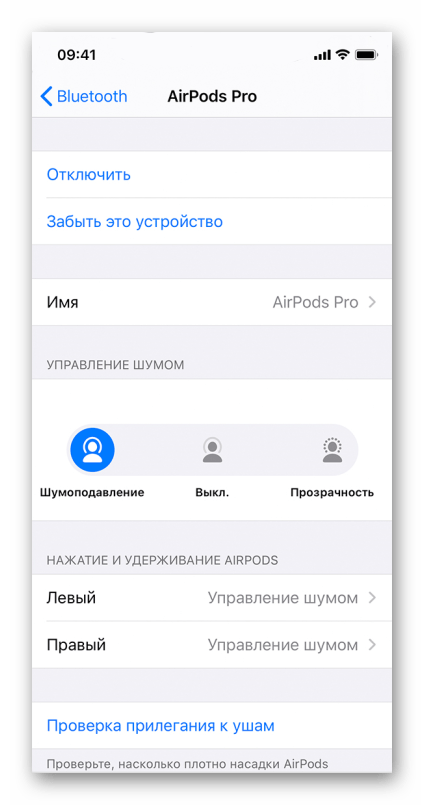
Примітка: всі дії, розглянуті в попередніх частинах статті, за винятком відповіді на дзвінки, можуть бути виконані не тільки шляхом впливу на датчик натискання на Аірподс 1, 2 і Про, але і за допомогою сірі.